Você pode criar temas personalizados no Windows 10. É um processo bastante simples que detalhamos na semana passada. Um tema inclui um papel de parede e uma cor de destaque. Quando você cria um tema, ele é salvo na pasta Dados do aplicativo como um arquivo .theme. Se você excluir um arquivo .theme, estará excluindo efetivamente o tema do seu sistema. Ele não será mais exibido em Temas no aplicativo Configurações. Isso sugere que esse arquivo é tudo o que você precisa para copiar um tema de uma área de trabalho para outra, mas não é esse o caso. Se você copiar um arquivo .theme para outro sistema, ele aplicará apenas a cor de destaque. O papel de parede não vem com ele. Para importar e exportar temas no Windows 10, você precisa salvá-los de maneira diferente. Aqui está como.
Exportar temas no Windows 10
Abra o aplicativo Configurações. Vá para o grupo de configurações Personalização e selecione a guia Temas. Aqui todos os seus temas, personalizados e padrão, serão listados. Você pode exportar apenas temas personalizados. Os temas padrão não podem ser exportados.
Clique com o botão direito do mouse no tema que deseja exportar eselecione "Salvar tema para compartilhar". Nomeie o tema como desejar e salve-o. Por padrão, o tema é salvo na área de trabalho. Ele será salvo com a extensão .deskthemepack. Este arquivo inclui a cor de destaque e o papel de parede do seu tema.

Tema de importação no Windows 10
Copie o.arquivos do deskthemepack para o sistema para o qual você deseja importá-los. Execute o arquivo e ele aparecerá na guia Temas no grupo de configurações Personlization no aplicativo Settings. Agora foi importado. Para aplicar o tema, basta acessar a guia Temas e selecioná-lo.
Quando você salva um tema, ele é salvo no seguinte local;
%AppData%LocalMicrosoftWindowsThemes
Quando o tema é importado, uma nova pasta seráaparecem na pasta Temas. Ele terá o mesmo nome, ligeiramente abreviado, que o nome do tema. Dentro, há uma pasta DesktopBackground e outro arquivo .theme. Este é o seu tema importado. Você não pode copiá-lo para uma área de trabalho diferente e esperar que o Windows o detecte automaticamente.
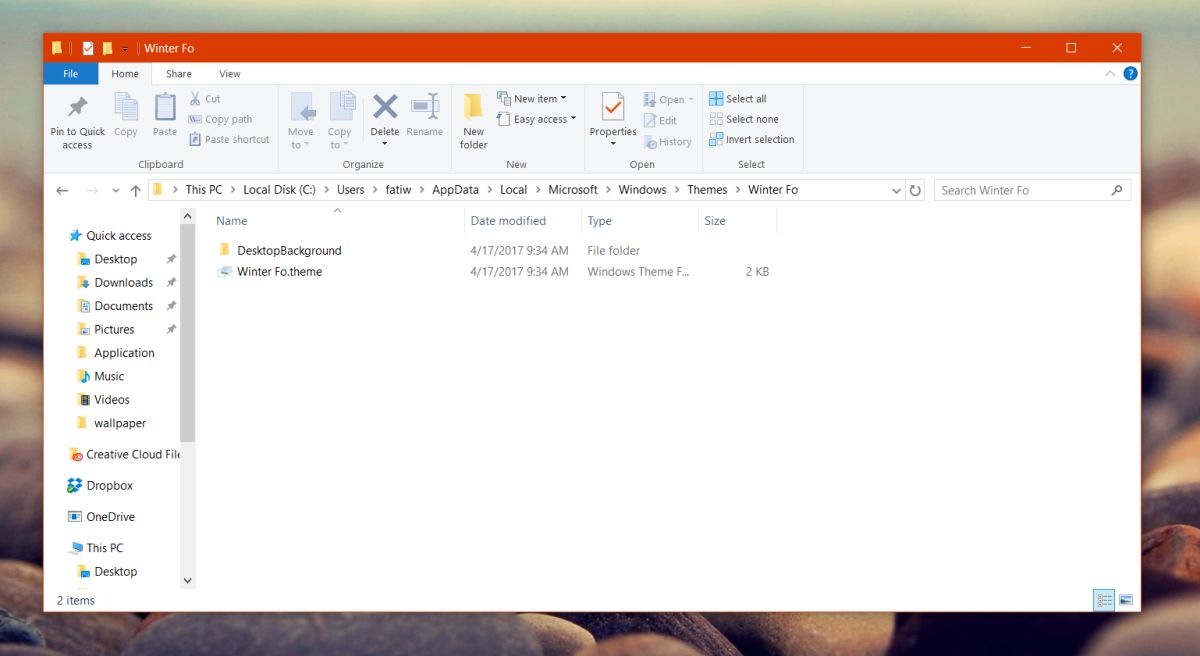
Como excluir um tema
Você pode importar e exportar temas no Windows 10via opções embutidas. No entanto, não há opção de exclusão para um tema. Você pode excluir apenas os temas padrão, como o tema Herói e Flor, que acompanham o Windows.
Para excluir um tema no Windows 10, você deve removê-lo da pasta Dados do aplicativo abaixo;
%AppData%LocalMicrosoftWindowsThemes
Não existe backup desses temas, portanto, tenha cuidado ao excluí-los.













Comentários